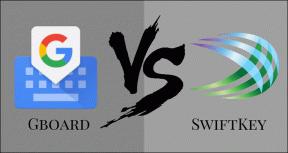Top 21 de comenzi rapide de la tastatură Google Chrome
Miscellanea / / February 14, 2022
Regula degetului mare a creșterea productivității la locul de muncă este simplu - cunoașteți toate comenzile rapide disponibile. Mai ales când petrecem o mare parte a zilei online, este imperativ doar ca cineva să fie bine familiarizat cu toate comenzi rapide de la tastatură. Instrumentul zilei este Google Chrome și am adunat o listă cu primele 21 de comenzi rapide de la tastatură pentru Chrome.

Așa că, fără alte prelungiri, să ne scufundăm direct.
Citește și: 21 de extensii Chrome superbe pentru a crește productivitatea1. Redeschideți fila închisă
Toți salută fila moartă când se ridică din nou. Cum? Doar o filă pe Ctrl + Shift + T și voilà, pagina moartă a înviat. Acest truc este deosebit de utilizat atunci când o pagină web se închide accidental.
Dacă doriți să vă întoarceți prin istorie, accesați consecutiv Ctrl+Schimb+T va face smecheria.2. Închideți o filă
Acum, că munca este făcută pe o filă, strângeți rotița mouse-ului pentru a trece cu mouse-ul X butonul pare o sarcină atât de obositoare, nu? Ei bine, pământul are mulți oameni leneși ca mine.
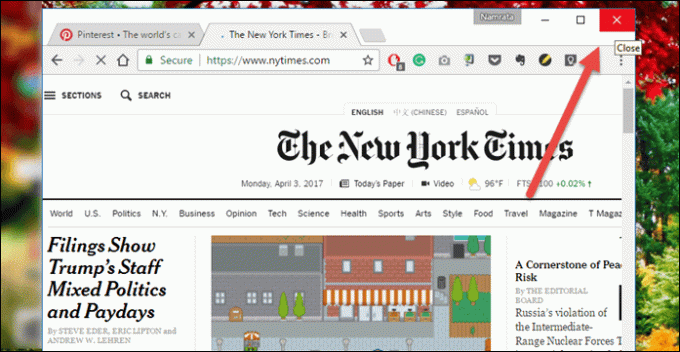
Doar ține Ctrl tasta și apăsați W, pagina va fi dezrădăcinată într-o clipită.
3. Minimizați fereastra
Poate că furi câteva momente pe internet când ar trebui să lucrezi și șeful tău se întâmplă să treacă.
În loc să încerci mouse-ul pentru a minimiza fereastra, pur și simplu memorează acest truc ingenios - Câștigă+M.
Acest lucru ar trebui să reducă la minimum ferestrele deschise într-o clipă.
4. Deschide link-ul într-o fereastră nouă
Cu siguranță știm cu toții asta Ctrl+Link deschide o filă nouă în aceeași fereastră. A inlocui Ctrl cu Schimbși veți avea linkul deschis într-o fereastră nou-nouță.
5. Micșorați la Normal
Cine are nevoie să verifice o pagină web, dacă aveți niște comenzi rapide minunate pentru a mări. Da, vorbesc despre Ctrl+ + si Ctrl+– comenzi rapide care acționează ca lupă și nu numai.
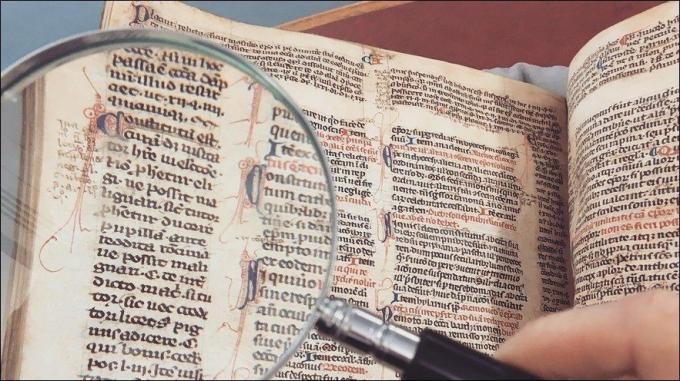
6. Salt la o filă
Din nou, voi cita exemplul zgomotului după mouse-ul când șeful trece. Salt la o filă doar apăsând Ctrl+ Număr (de la 1 la 8) pentru a sări la fila la alegere (cercetarea online este importantă, vedeți).
7. Salt la partea de jos a paginii
În articolele lungi și postările noi, derularea paginii folosind rotița mouse-ului se poate dovedi a fi puțin obositoare. Dacă mă întrebați pe mine, pe o perioadă lungă de timp, mâinile îmi dezvoltă o anumită durere.
Deci, o modalitate ingenioasă de a derula o pagină este să folosești tasta spațiu. Doar apăsați bara de spațiu și se va derula până la locul exact unde ați rămas.
8. Selectați Toate din bara de adrese
Trebuie să introduceți un nou nume de pagină în bara de adrese. Nu, nu ajungeți la mouse încă. Doar lovi Alt+D iar bara de adrese va fi evidențiată și selectată pentru a le introduce.
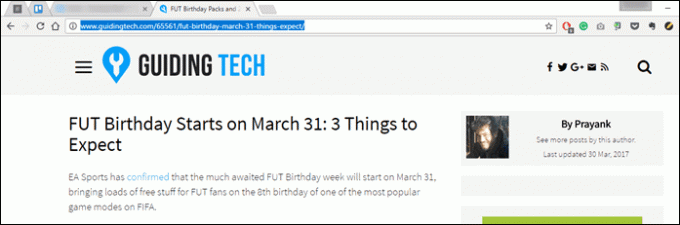
Alternativă la comanda rapidă de mai sus: Ctrl + L
9. Adăugați prefixe și sufixe
Pentru că scrisul www și .com sunt atât de depășiți.
Introduceți numele paginii și apăsați Ctrl+Enter, prefixele și sufixele la adresa web vor fi adăugate automat.
10. Cauta pe Google
Termenul Google‘ este mai mult un verb acum și nu ar trebui să fie, când este atât de ușor să cauți aproape orice pe web. Iar când o poți face din confortul ferestrei tale actuale, bucuria se înmulțește chiar.

11. Deschide fișierul
Trebuie să deschideți managerul de fișiere pentru a merge la setări? Trucul aparent simplu de a apăsa Alt+F face truc. După care puteți folosi tastele sus/jos pentru a naviga în meniu.
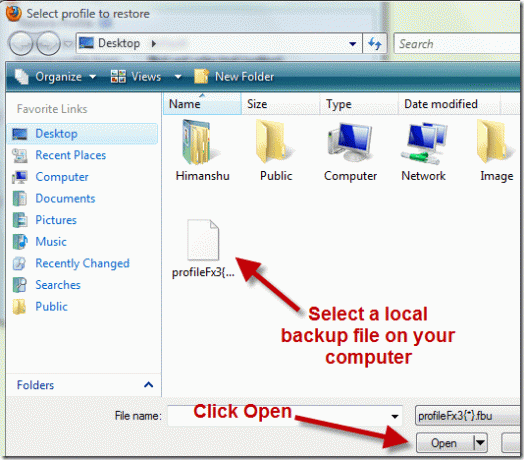
Știați că puteți deschide orice fișier de pe desktop (sau orice folder) în Chrome? presa Ctrl+O și ești gata să pleci. De la imagini la documente, puteți aduce orice în browser.
12. Schimba utilizator
Doriți să schimbați utilizatorul sau să adăugați un utilizator nou fără probleme? presa Ctrl + Schimb + M și ești gata să pleci. Restul lucrării poate fi gestionat de tastele sus/jos.
13. Deschideți Manager marcaje
Este o cunoaștere comună că Ctrl+D adaugă un marcaj, dar dacă doriți să vedeți întregul biblioteca de marcaje? O simplă apăsare Ctrl+Schimb+O deschide managerul de marcaje destul de fără probleme.
14. Salvați toate paginile deschise
The bateria este pe cale sa moara și doriți să marcați toate paginile dintr-o dată? Ctrl+Schimb+D face truc destul de bine. Tot ce trebuie să faceți este să denumiți noul folder și să apăsați enter și va fi creat un nou folder cu toate detaliile.
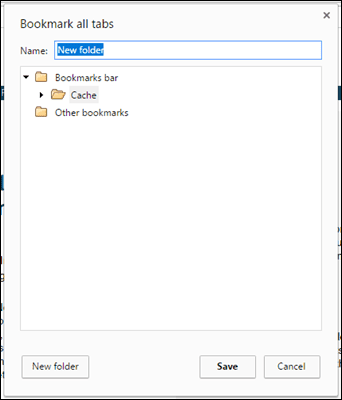
15. Consultați Utilizarea memoriei
Unul dintre lucrurile bune despre Chrome este că mai multe pagini web poate rula în același timp, datorită arhitecturii sale multi-proces. Cu toate acestea, nu toate paginile web sunt construite la fel și, din păcate, unele pur și simplu excelează în sarcina de a se prăbuși. Într-o astfel de situație, managerul de activități încorporat din Chrome vă poate ajuta să identificați vinovatul.
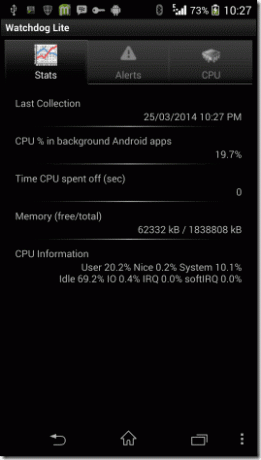
Tot ce trebuie să faci este să lovești Schimb + Esc iar managerul de activități vă va fi vizibil. Detaliază chiar și utilizarea de către extensii.
16. Ștergeți toate datele
Doriți să ștergeți întregul istoric de navigare și datele? O lovitură simultană Ctrl + Shift + Delete va face smecheria. După care, puteți utiliza tastele Tab și Enter pentru a selecta și deselecta opțiunile.
17. Comutați instrumentul pentru dezvoltatori
Instrumentul pentru dezvoltatori le-a dat dezvoltatorilor mâna de ajutor în identificarea succeselor și greșelilor dezvoltării de aplicații web de-a lungul multor ani. În timpul inspectării elementelor (Ctrl+Schimb+C) a fost o binecuvântare deghizată, o altă caracteristică ingenioasă este activarea modului Inspector.
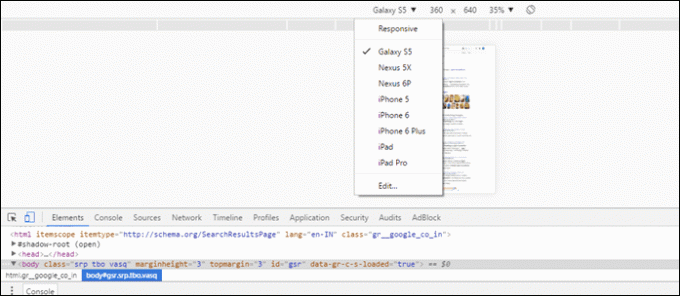
presa Ctrl+Schimb+eu și va afișa inspectorul, de unde puteți selecta opțiunea web responsive și selectați dispozitivul la alegere.
Oh, dezvoltatori! Descoperiți 12 motive de ce ar trebui să utilizați Bitbucket18. Căutați după imagine
Sunteți în căutarea unei clone a imaginii pe site-ul dvs. preferat? Nu vă faceți griji, Chrome v-a acoperit și despre acest aspect.

19. Comutați la fila Ultima
Doriți să mergeți la ultima filă deschisă? O apăsare mai departe Ctrl+9 te va transforma imediat la ultima filă deschisă.
20. Aduceți Bara de instrumente în centrul atenției
The Bara de instrumente Chrome este un însoțitor destul de util atunci când aveți o mulțime de extensii Chrome. Și deschiderea uneia în doar câteva comenzi rapide este o încântare absolută.
Tot ce trebuie să faceți este să apăsați Schimb+Alt+T și Tab departe la extensia respectivă.
21. Peste și afară
Deci, toate lucrările din Chrome sunt finalizate și trebuie să fie închise. Loveste Ctrl+Schimb +Q pentru a părăsi Chrome.
Acesta este un Wrap
Google Chrome este un amestec interesant de funcții și setări ascunse care îl fac cu atât mai interesant. Și este fără îndoială că numeroasele comenzi rapide uimitoare fac munca mult mai ușoară și te face mai productiv în același timp. Așa că mergeți mai departe și fiți super productivi.
Citește și: Cele mai bune 21 de funcții ascunse Android pe care s-ar putea să le fi ratat
Ultima actualizare pe 03 februarie 2022
Articolul de mai sus poate conține link-uri afiliate care ajută la sprijinirea Guiding Tech. Cu toate acestea, nu afectează integritatea noastră editorială. Conținutul rămâne imparțial și autentic.
ȘTIAȚI
Notion, aplicația de productivitate, a fost fondată în 2013.

Scris de
Lui Namrata îi place să scrie despre produse și gadgeturi. Lucrează pentru Guiding Tech din 2017 și are aproximativ trei ani de experiență în scrierea de funcții, instrucțiuni, ghiduri de cumpărare și explicații. Anterior, a lucrat ca analist IT la TCS, dar și-a găsit apelul în altă parte.